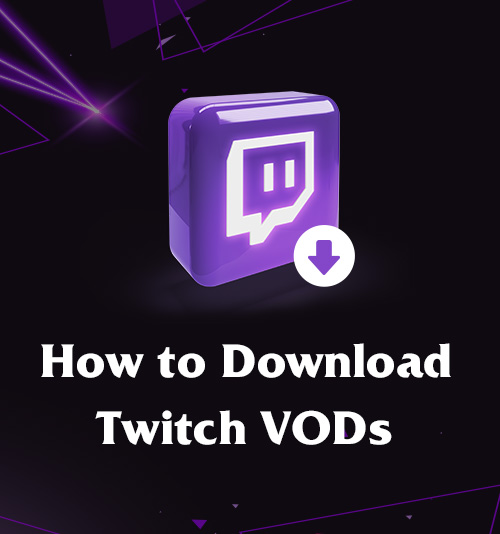
Twitch ist eine Plattform, die Tausende von Menschen nutzen, um ihre Inhalte zu streamen. Die meisten Benutzer streamen ihre Online-Spiele, obwohl Twitch noch mehr kann.
Auf dem Höhepunkt der Covid-Pandemie nutzten Musiker Twitch, um ihre Konzerte zu streamen. Dadurch konnten Benutzer aus der ganzen Welt dazu beitragen, die Musikindustrie am Leben zu erhalten.
Wenn Sie Twitch jemals erkundet haben, ist Ihnen vielleicht aufgefallen, dass etwas fehlt. Eine Download-Schaltfläche, Twitch erlaubt es Ihnen nicht, Live-Streams herunterzuladen. Mit der Zeit kann sich dies als ärgerlich erweisen, weshalb ich Ihnen weiterführende Anleitungen geben werde Herunterladen und Speichern von Twitch.
Wenn Sie diese Schritte und Anleitungen befolgen, können Sie alle Twitch-VODs offline genießen, indem Sie sie herunterladen.
Beginnen wir mit dem Herunterladen von Twitch-VODs.
So speichern Sie eigene Twitch-VODs
Die Video-on-Demand-Funktion von Twitch ist einer der Hauptgründe, warum diese Plattform bei Streamern weltweit zu einem Favoriten geworden ist.
Als Streamer können Sie Ihre VODs speichern und später ansehen, um zu erfahren, wo Sie sich verbessern müssen. Sobald Ihre VODs gespeichert sind, können Sie sie auch zu anderen Plattformen hinzufügen, damit Fans sie genießen können.
Wie aktiviere ich die automatische Archivierung?
Alle Ihre vergangenen Streams werden automatisch gespeichert, wenn Sie die automatische Archivierungsfunktion auf Ihrem Twitch-Kanal aktivieren.
Aber wie aktiviert man diesen Modus?
Hier sind ein paar einfache Schritte, die Ihnen dabei helfen.
- Öffne Twitch in deinem Internetbrowser und melde dich mit deinen Daten an.
- Klicken Sie auf Ihren Avatar in der oberen rechten Ecke des Bildschirms. Es erscheint ein Menü, scrollen Sie und klicken Sie auf das Ersteller-Dashboard Tab.
- Dies öffnet ein Panel mit vielen verschiedenen Einstellungen für dein Twitch-Konto. Klicken Sie auf die beschriftete Registerkarte Einstellungen und dann auf klicken Strom.
- In der VOD-Einstellung finden Sie eine Funktion namens Vergangene Sendungen speichern. Bitte schalten Sie es ein.
Jetzt werden alle Ihre zukünftigen Sendungen automatisch auf Ihrem Konto gespeichert!
Wie lade ich meinen Twitch-Stream herunter?
Die nächste Frage, die Sie sich wahrscheinlich stellen, ist, wie Sie Ihre VODs auf Twitch speichern können.
Nachdem Sie die automatische Archivierungsfunktion auf Twitch aktiviert haben, können Sie diesen einfachen Schritten folgen, um Twitch-VODs zu speichern.
- Klicken Sie oben rechts auf Ihrem Computerbildschirm auf Ihren Profilavatar. Klicken Sie anschließend auf „Kanal" und wählen Sie „ Videos "Tab"
- Nachdem Sie Videos ausgewählt haben, klicken Sie auf „Videos bearbeiten“ Zugriff auf „Option für den Videoproduzenten"
- Durchsuchen Sie Ihre archivierten Videos und finden Sie dasjenige, das Sie herunterladen möchten. Klicken Sie dann auf die vertikale drei Punkte bis zum "einander sehen" Taste. Nachdem Sie auf die Punkte geklickt haben, erscheint ein Menü. Klicken Sie auf die Download-Option, und Ihr Download wird verarbeitet.
Wer hätte gedacht, dass das Herunterladen Ihrer VODs so einfach sein kann?
So laden Sie Twitch VOD von jemand anderem herunter
Wenn Sie es vorziehen, ein Twitch-Zuschauer zu sein, haben Sie sicher nach einer einfachen Option gesucht, wie Sie VODs ohne Abonnement herunterladen oder Twitch-VODs auf ein Handy oder einen Computer herunterladen können.
Hier komme ich ins Spiel. In den folgenden Anweisungen sehen wir uns einfache Möglichkeiten an, Twitch-VODs für immer zu speichern.
Wie speichere ich Twitch-VODs online?
Wenn ich Twitch erkunde, weiß ich, dass der Drang, einen guten Stream herunterzuladen, schwer zu bekämpfen ist, weshalb ein Online-Twitch-VOD-Downloader einzigartig sein kann.
Aber gibt es ein solches Tool? Ja, mit AmoyShare können Sie auf a zugreifen kostenloser Online-Twitch-Downloader. Befolgen Sie einfach diese einfachen Schritte, um von all Ihren Lieblings-Fortnite-Streamern herunterzuladen.
- Durchsuchen Sie Twitch und finden Sie das VOD, das Sie herunterladen möchten, und Kopieren die URL.
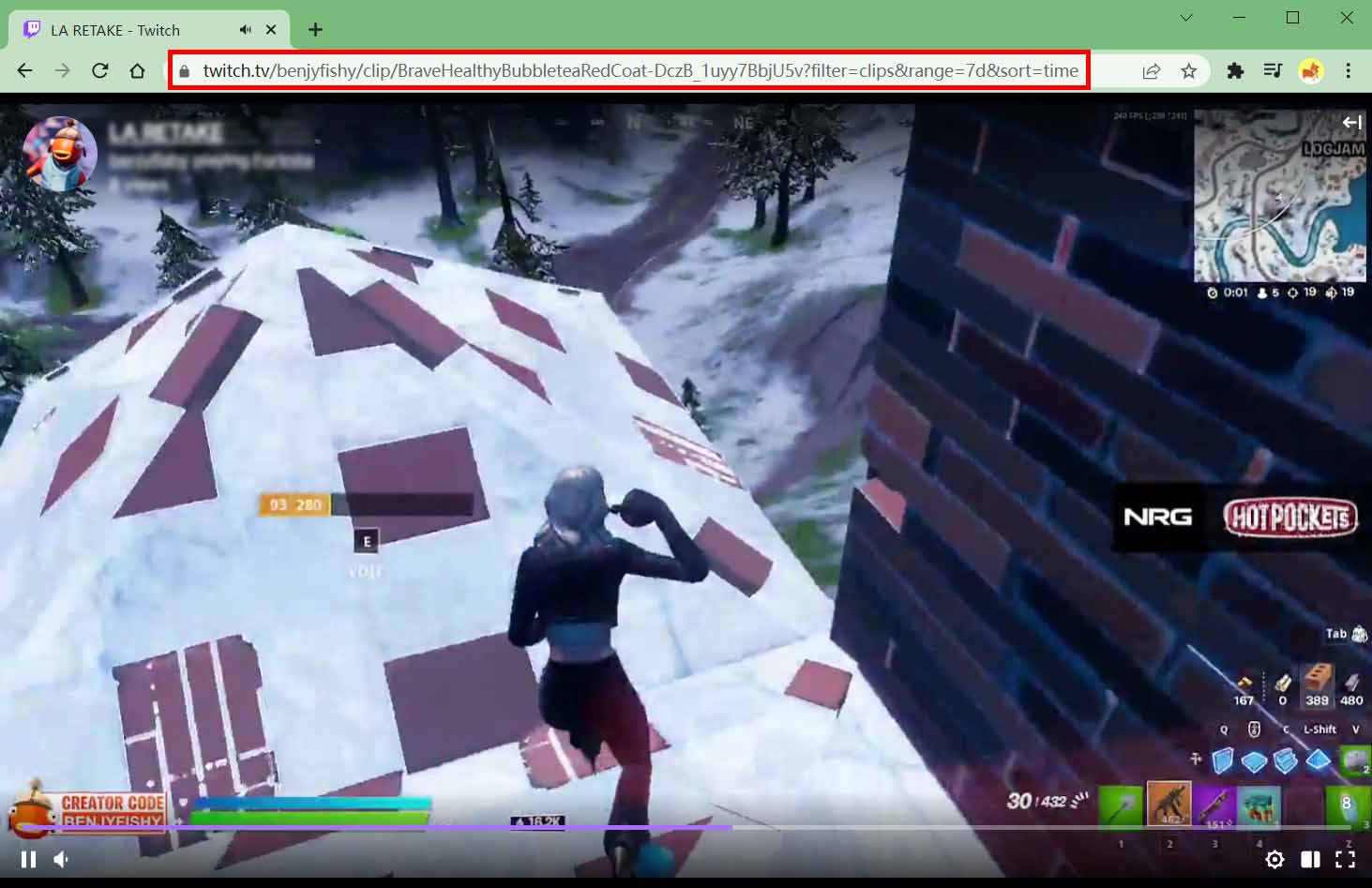
- Gehen Sie zum Browser Ihrer Wahl und gehen Sie zu https://www.amoyshare.com/twitch-clip-downloader/.
Fügen Sie die URL ein aus dem Twitch-VOD in die suche br auf der AmoyShare Twitch VOD-Downloader-Website und klicken Sie auf die Download-Schaltfläche. Es hat ein violettes Symbol mit einem nach unten zeigenden Pfeil.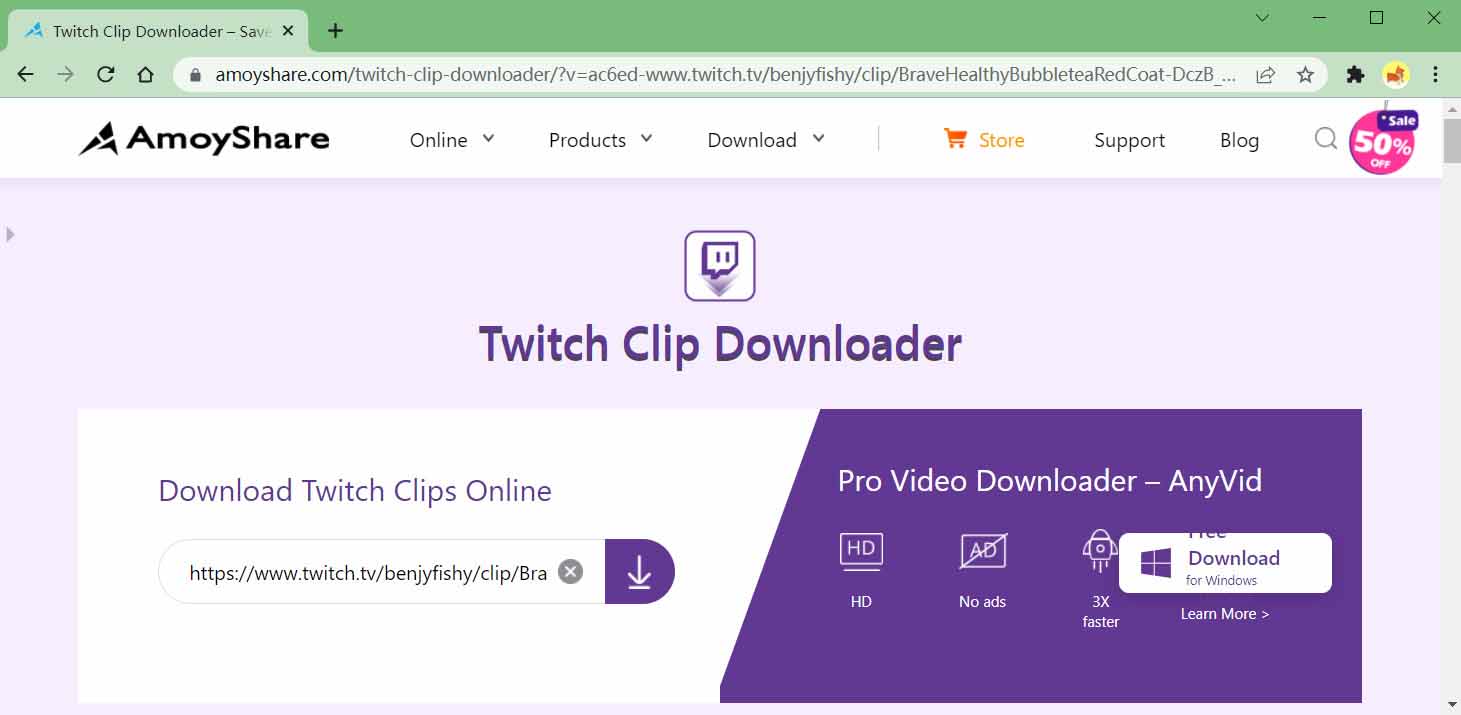
- Nachdem Ihre Suche abgeschlossen ist, wird eine Miniaturansicht des VOD mit einer Schaltfläche mit der Bezeichnung „Herunterladen.“ Klicken Sie auf den Download-Button.
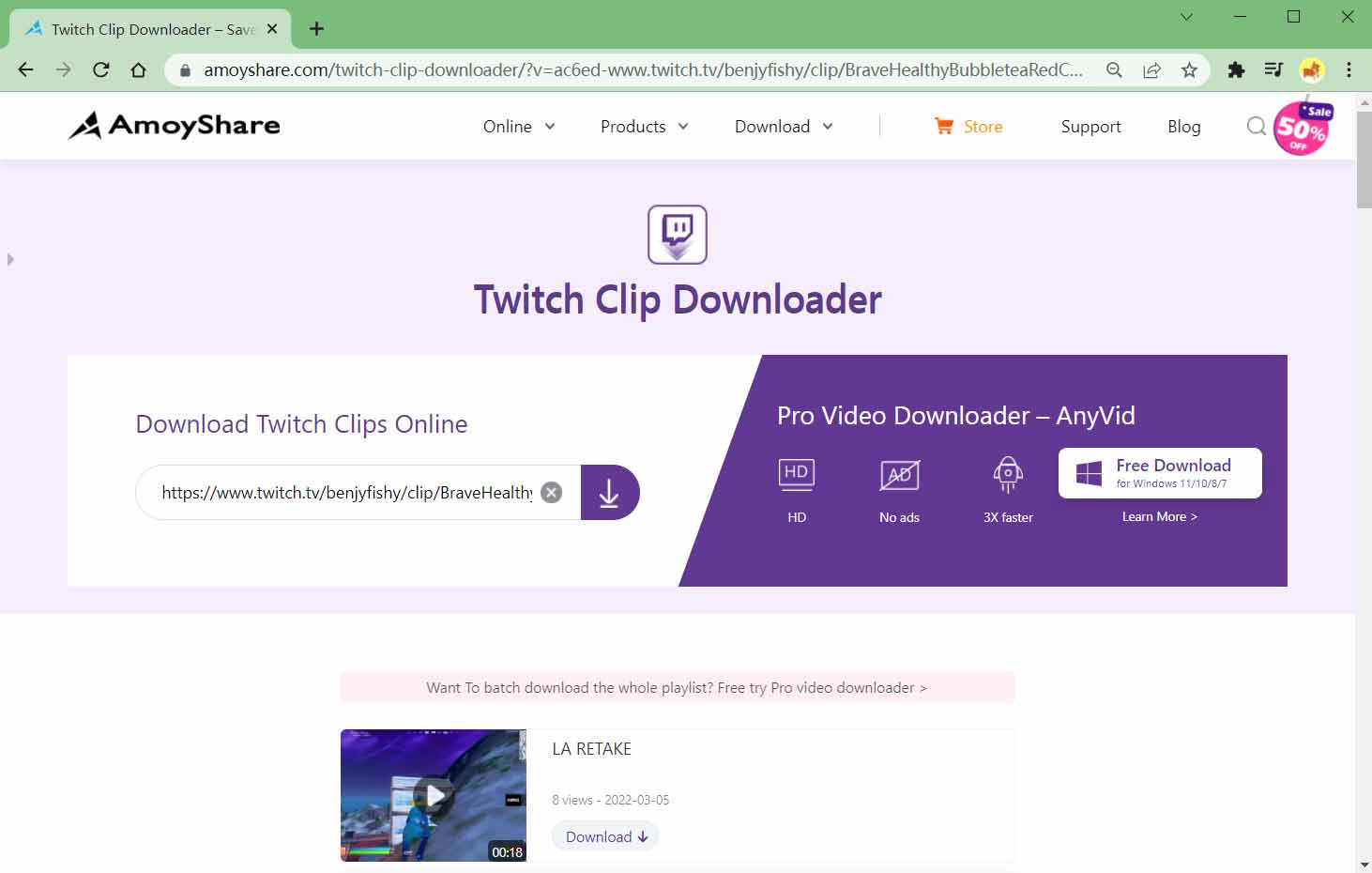
- Sobald die Download-Schaltfläche ausgewählt wurde, werden verschiedene Qualitätsoptionen für Ihren Download angezeigt. Wähle aus Auflösung, die Sie bevorzugen indem Sie auf den Download-Button neben dem von Ihnen ausgewählten klicken.
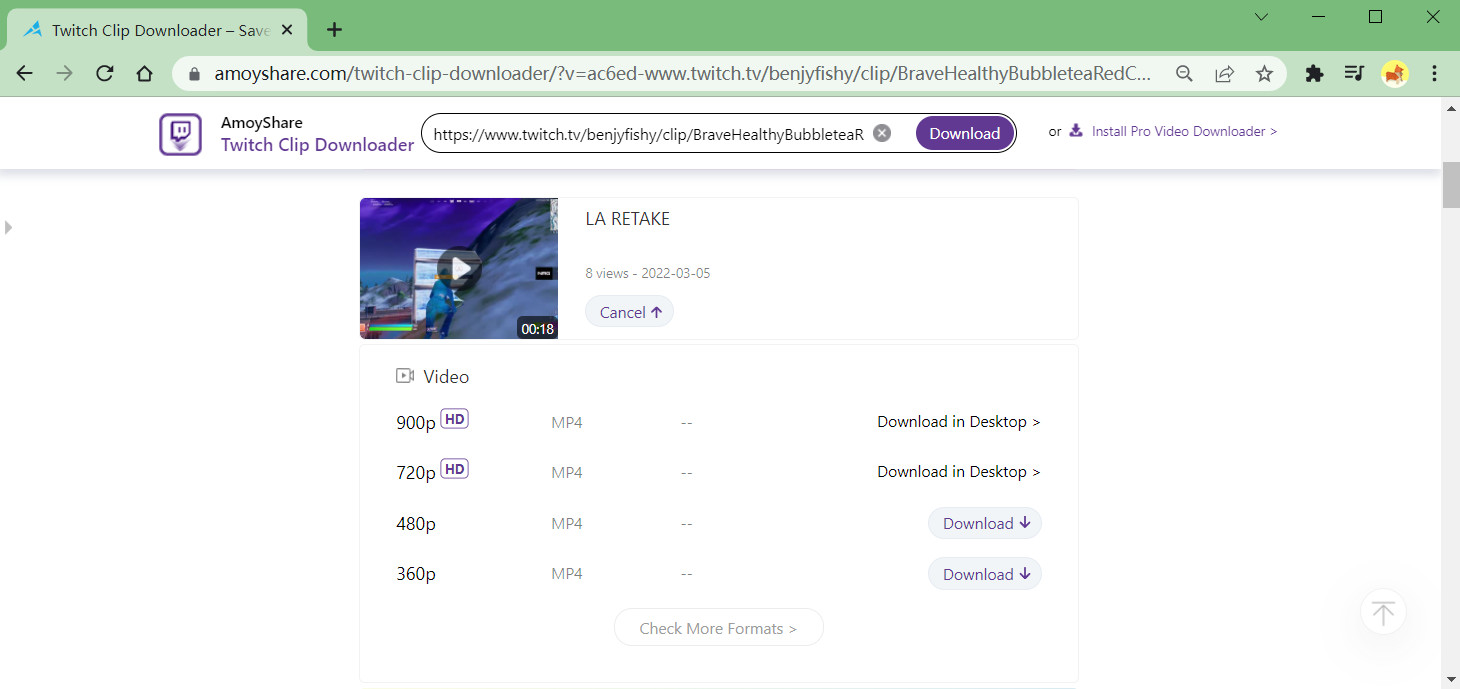
Und schon haben Sie uneingeschränkten Zugriff auf das gerade heruntergeladene VOD.
Wie lade ich Twitch-VODs auf PC und MAC herunter?
Für PC- und MAC-Twitch-Downloads finden Sie viele Optionen. Aber keines davon funktioniert besser als das AnyVid Video Downloader Anwendung von AmoyShare.
Installiere es und erfahre jetzt, wie du Twitch-VODs für immer speichern kannst!
AnyVid
Laden Sie ein Video von über 1,000 Websites herunter
- für Windows 10
- für Mac OS X 14+
- für Android
- Nach dem Öffnen sehen Sie eine Seitenleiste mit verschiedenen Registerkarten: „Suchen“, „Herunterladen“ und mehr. Klicken Sie auf Registerkarte suchen.
Gehen Sie zu Ihrem Browser und kopieren Sie die URL direkt von Twitch und fügen Sie es in die Suchleiste der AnyVid-Anwendung ein.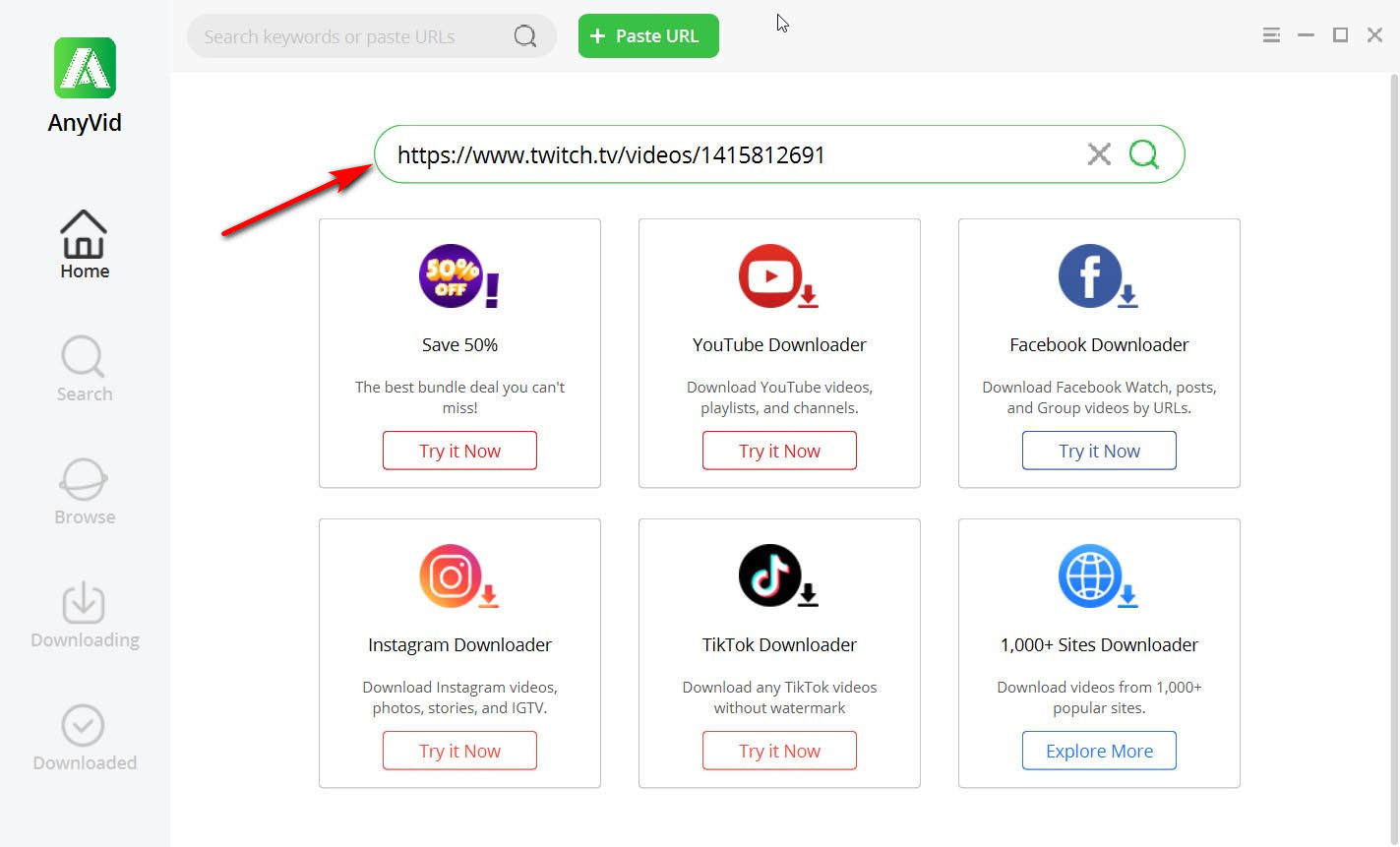 Alternativ können Sie die anwendungsinterner Browser um Twitch zu erkunden, ohne die Anwendung zu verlassen.
Alternativ können Sie die anwendungsinterner Browser um Twitch zu erkunden, ohne die Anwendung zu verlassen. - Nachdem Sie die URL von Twitch in die Suchleiste der AnyVid-Anwendung eingefügt haben, klicken Sie auf die Suchschaltfläche, die wie eine Lupe aussieht.
Kurz nachdem Sie auf Suchen geklickt haben, wird Ihr Video zusammen mit einer MP4 herunterladen Knopf und ein Standard herunterladen Schaltfläche mit der Bezeichnung Download mit einem Pfeil.
Klicken Sie auf den Download-Button.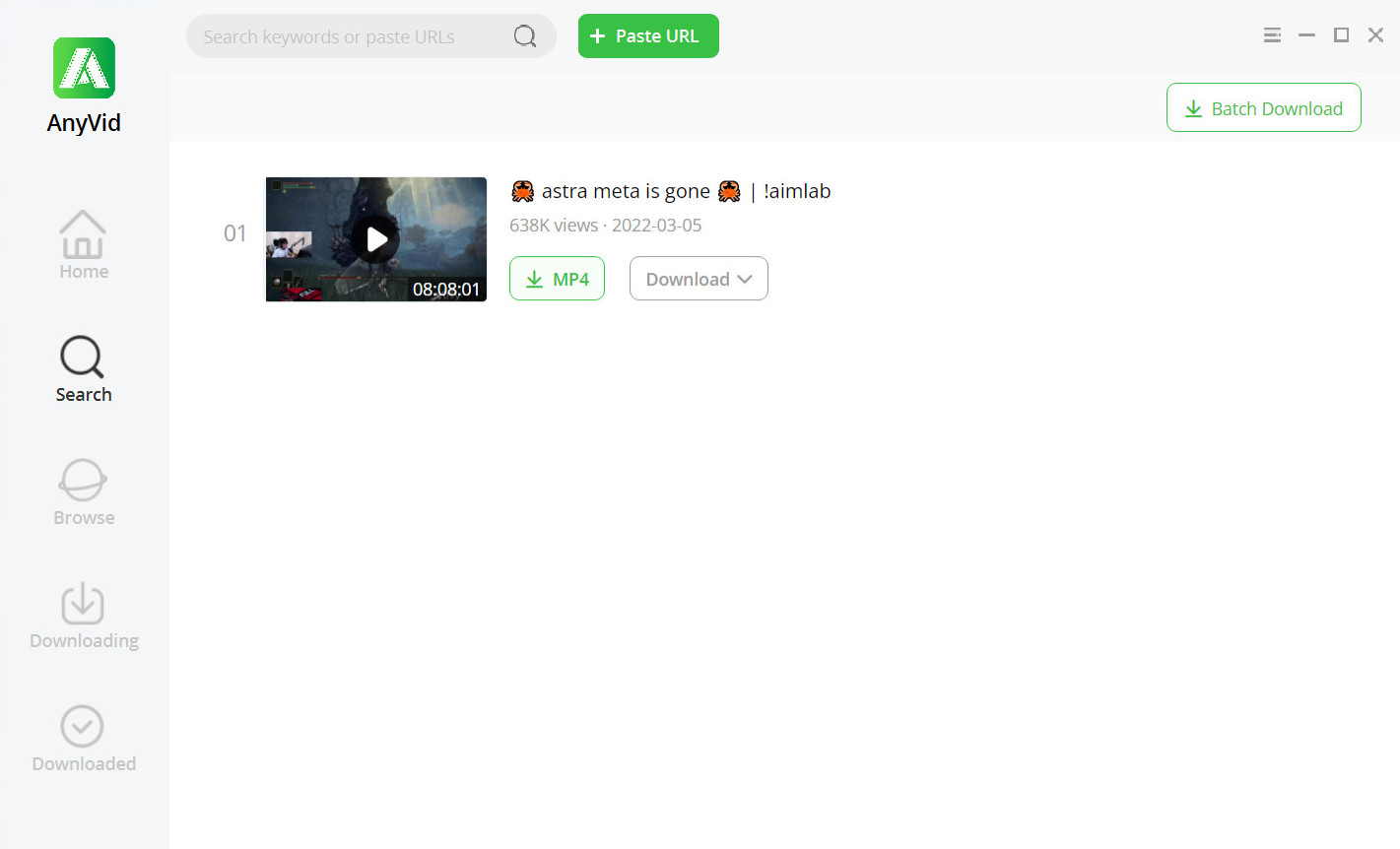
- Sobald auf die Download-Schaltfläche geklickt wird, werden verschiedene Auflösungsoptionen angezeigt. Wählen Sie das gewünschte aus und klicken Sie darauf der große grüne Download .
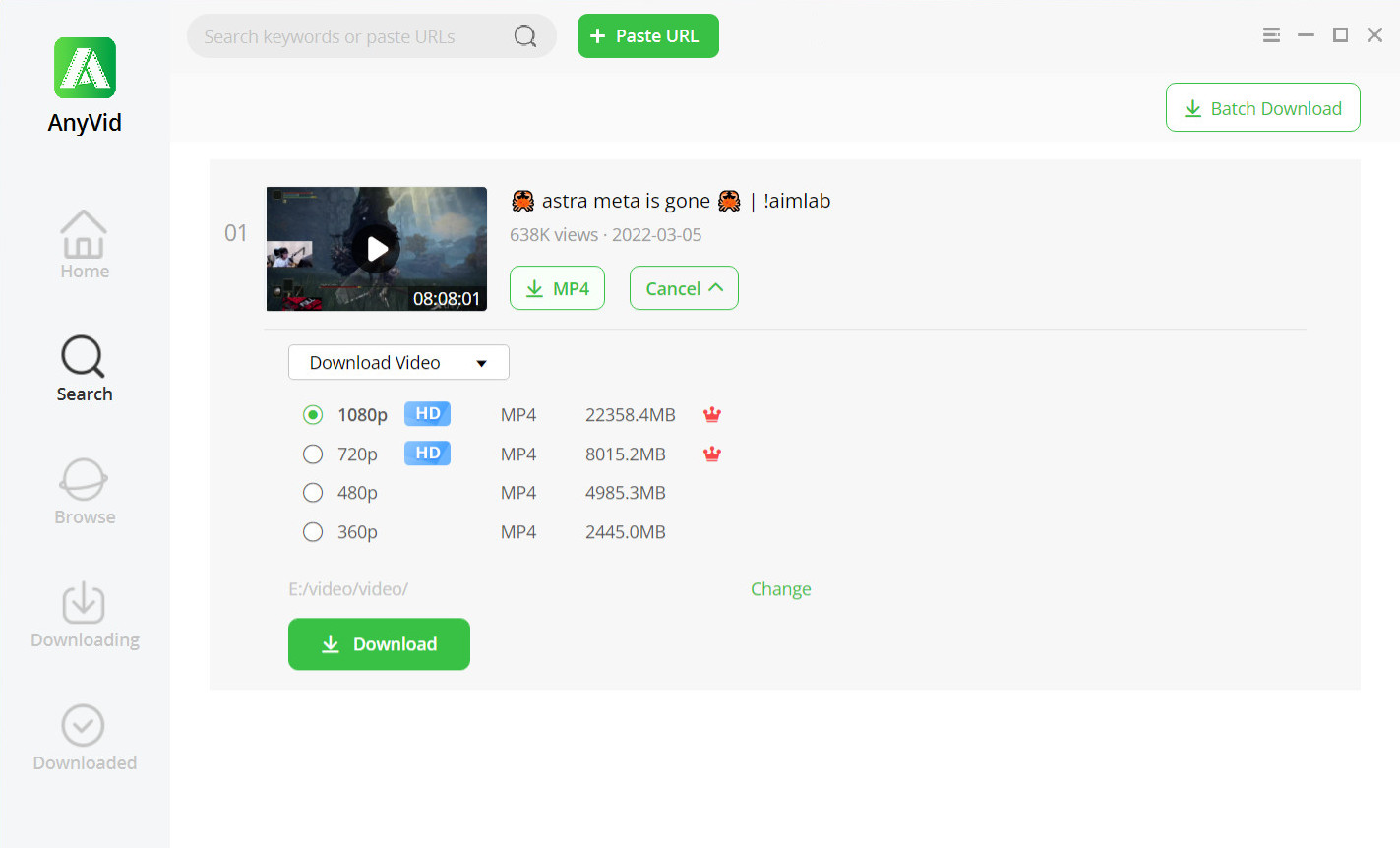
Sobald diese vier Schritte abgeschlossen sind, können Sie Ihren Download-Fortschritt auf der Registerkarte „Herunterladen“ in der linken Seitenleiste anzeigen.
Sobald der Download abgeschlossen ist, finden Sie das VOD auf der Registerkarte „Downloads“ oder in dem Ordner, den Sie zum Speichern Ihres Downloads ausgewählt haben.
Wie lade ich Twitch-VODs auf Android herunter?
Es gibt Tage, an denen Sie möglicherweise keinen Zugriff auf einen PC oder MAC haben und möglicherweise nur Ihr Android-Handy haben.
Glücklicherweise ist AnyVid Video Downloader auch für Android verfügbar. Installieren Sie jetzt die AnyVid-Anwendung für Android.
AnyVid
Laden Sie ein Video von über 1,000 Websites herunter
- für Windows 10
- für Mac OS X 14+
- für Android
- Besuchen Sie während des Herunterladens der Anwendung die Twitch TV-Website, suchen Sie das VOD, das Sie auf Ihr Android-Gerät herunterladen möchten, und Kopiere die URL.
- Sobald die AnyVid-Anwendung heruntergeladen wurde, können Sie die Datei öffnen, um die Installation zu starten.
Öffnen Sie nach Abschluss der Installation die Anwendung.
Oben auf dem Bildschirm der Anwendung befindet sich a Suchleiste. Fügen Sie die URL ein von Twitch in dieser Suchleiste und klicken Sie auf das Suchsymbol.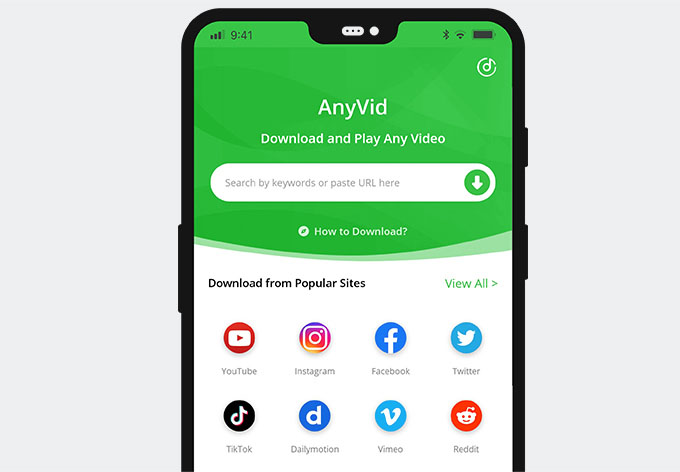
Alternativ können Sie Schlüsselwörter verwenden und die verwenden anwendungsinterner Browser um nach Inhalten zu suchen, die Sie herunterladen möchten. - Sobald die Suche abgeschlossen ist, sehen Sie einen Bildschirm mit einem Miniaturbild des VOD, das Sie herunterladen möchten. Klicken Sie auf die Download-Button neben der Schaltfläche mit dem Namen MP4.
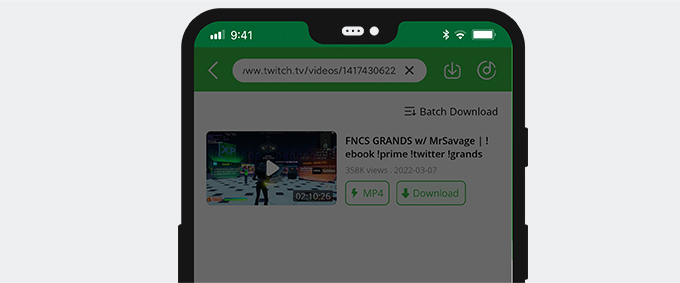
Es erscheint ein Pop-up, in dem Sie gefragt werden, welche Auflösung um den Download abzuschließen. Wählen Sie diejenige aus, die für Sie am besten geeignet ist, und klicken Sie auf die große grüne Download-Schaltfläche unten auf dem Bildschirm.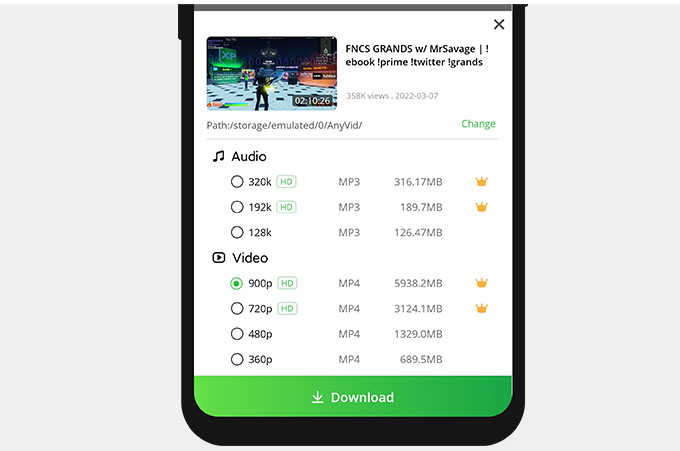
Nachdem Ihr Download begonnen hat, können Sie den Fortschritt Ihres Downloads in der Anwendung anzeigen. Sie können auf das Symbol neben der Suchleiste mit einem Pfeil klicken, der nach unten in ein Feld zeigt, um den Fortschritt anzuzeigen. Hier können Sie Ihre Downloads verwalten und den Fortschritt anderer Downloads anzeigen.
Wie lade ich Twitch-VODs auf das iPhone herunter?
Das Herunterladen von VODs auf iPhones mag sich kompliziert anfühlen, aber mit der Anwendung Dokumente, die von Readdle, können iPhone-Benutzer auf verschiedene Websites zugreifen, von denen sie herunterladen können.
- Durchsuchen Sie die Twitch-VODs, bis Sie eines finden, das Sie speichern möchten. Kopieren Sie die URL.
- Führen Sie die Documents by Readdle-App aus, und Sie finden den In-Application-Browser in der unteren Ecke. Tippen Sie darauf und besuchen Sie es Twitch-Clip-Downloader. Dann Fügen Sie die URL ein von Twitch in der Suchleiste und klicken Sie auf Suchen.
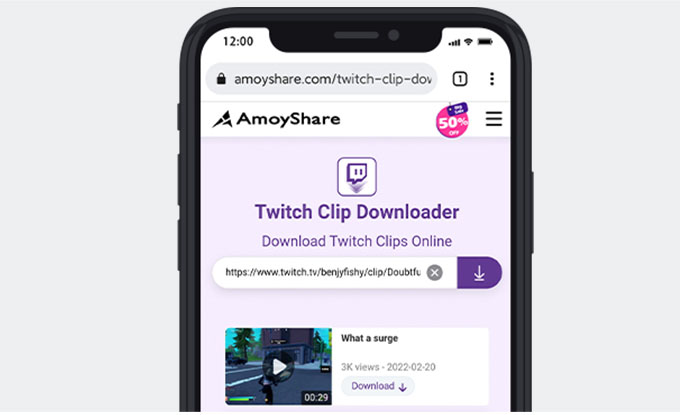
- Klicken Sie auf Download-Button anhand des Thumbnails Ihres Videos.
Nach der Verarbeitung wird ein Popup-Fenster angezeigt, in dem Sie sich nur für den Download entscheiden können die Audio, oder Sie können herunterladen das Video.
Wählen Sie die Auflösung aus, die Sie für das Video herunterladen möchten, und klicken Sie auf die Download-Schaltfläche in derselben Zeile wie Ihre bevorzugte Option.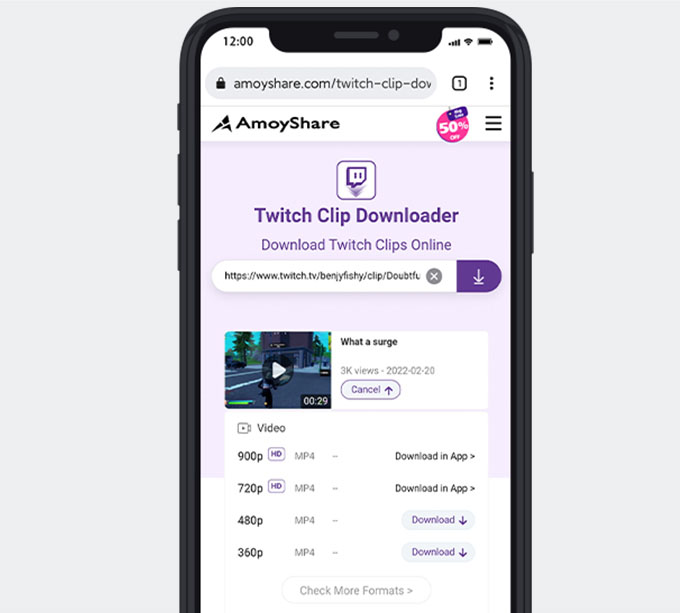
Sobald Sie die Download-Schaltfläche ausgewählt haben, beginnt Ihr Download. Nachdem der Download abgeschlossen ist, finden Sie das auf Ihrem iPhone gespeicherte Video.
Abschließende Überlegungen
Wenn man etwas baut, braucht man die richtige Apparatur. Wenn Sie beispielsweise Inhalte von Twitch herunterladen, wäre es hilfreich, wenn Sie über die richtigen Tools verfügen.
Es ist aufregend, wenn Ihnen fantastische Tools zum Herunterladen von VODs zur Verfügung stehen, weshalb wir AmoyShare lieben Twitch-Downloader hat viele verschiedene Optionen, um alle Ihre Download-Bedürfnisse zu erfüllen.
AnyVid
Laden Sie ein Video von über 1,000 Websites herunter
- für Windows 10
- für Mac OS X 14+
- für Android
Mit diesen benutzerfreundlichen Downloadern von AmoyShare wird Ihr VOD-Download-Erlebnis ein Kinderspiel, egal welches Gerät Sie verwenden.
Welche dieser Download-Optionen gefällt Ihnen am besten?
FAQ
Wie lade ich Twitch VODs als Viewer herunter?
Es gibt viele Möglichkeiten, VODs herunterzuladen. Sie können zum Beispiel die verwenden Online-Twitch-Video-Downloader verfügbar auf der AmoyShare-Website oder laden Sie die herunter AnyVid Anwendung für einen schnellen und einfachen Download-Prozess von Twitch und über 1000 anderen Websites.
Wie lange dauert es, ein Twitch-VOD herunterzuladen?
Dies hängt von der Größe der Videodatei und der Geschwindigkeit Ihrer Internetverbindung ab. Es macht auch einen Unterschied, ob Sie einen geeigneten VOD-Downloader wie den verwenden AnyVid Anwendung von AmoyShare.
Möglicherweise interessieren Sie sich auch für diese Themen
- Facebook Video herunterladen
- Twitter Video herunterladen
- Mac-Video-Downloader
- 4K Video herunterladen
- Online Video Downloader
- Streaming-Dienste
- Instagram herunterladen
- KeepVid herunterladen
- Vimeo herunterladen
- Reddit Video herunterladen
- TikTok herunterladen
- Dailymotion herunterladen
- Tumblr herunterladen
- Anime-Finder
- YouTube Video herunterladen